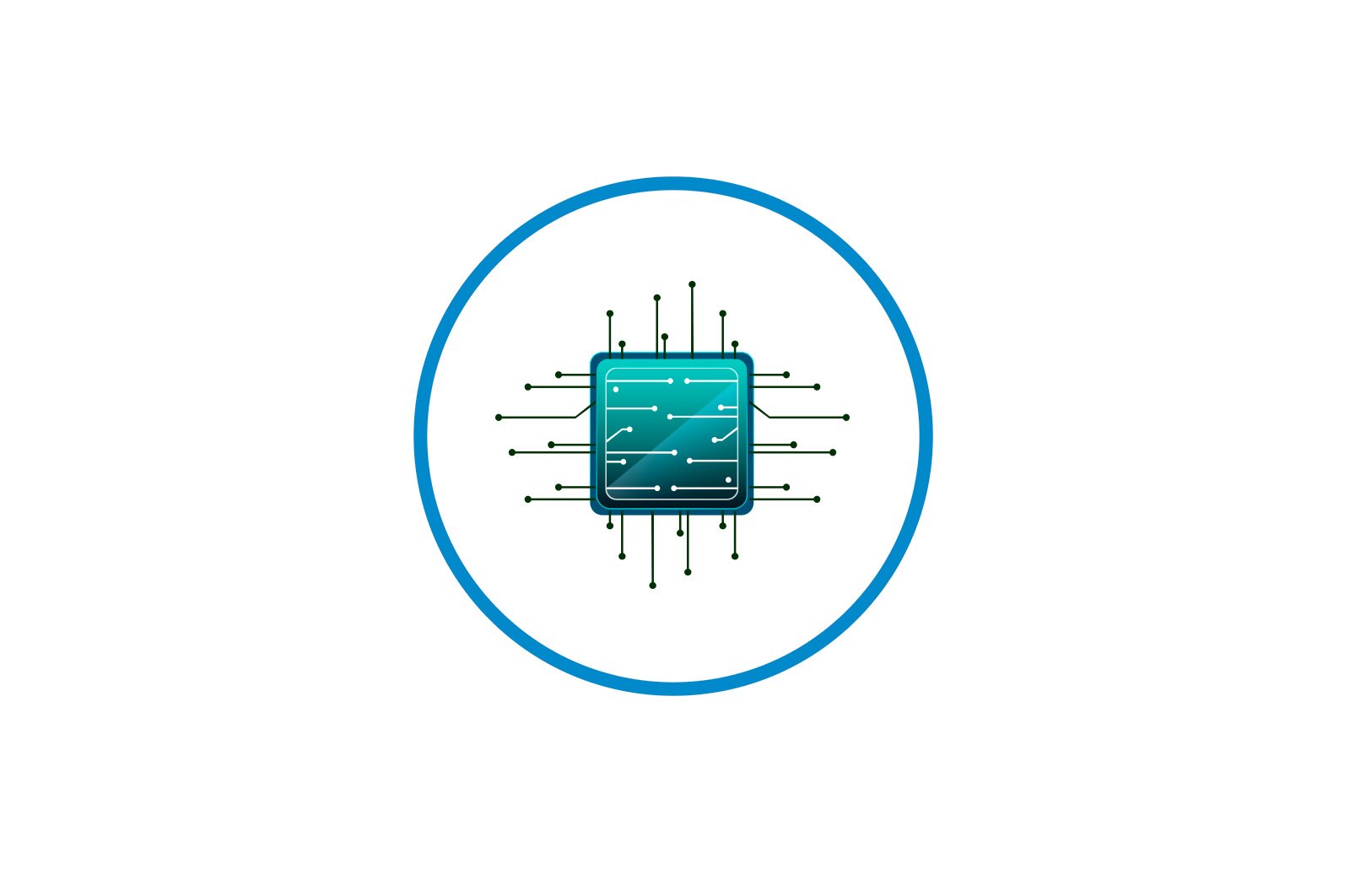
Kompyuteringizda virtual flesh-disk yaratish haqida malumot
Ba’zida sizga flesh-disk kerak bo’lganda va sizning qo’lingizda yo’q bo’lganda vaziyat yuzaga keladi. Misol uchun, ba’zi buxgalteriya va hisobot dasturlari tashqi diskni talab qiladi. Bunday holda siz virtual flesh-disk yaratishingiz mumkin.
Virtual flesh-diskni qanday yaratish kerak
Maxsus dasturiy ta’minot yordamida bu bir necha usulda amalga oshirilishi mumkin. Keling, ularning har birini bosqichma-bosqich ko’rib chiqamiz.
1-usul: OSFmount
Ushbu kichik dastur sizning qo’lingizda USB-stik yo’q bo’lganda juda foydali. U Windows-ning istalgan versiyasida ishlaydi.
OSFmount rasmiy veb-sayti.
Dasturni yuklab olgach, quyidagilarni bajaring:
- OSFmount-ni o’rnating.
- Asosiy oynada tugmani bosing «Yana tog ‘…»aloqa vositasini yaratish.
- Ko’rsatilgan oynada virtual tovushni o’rnatish uchun sozlamalarni sozlang. Buning uchun bir necha oddiy amallarni bajaring:
- Kam. Manba. tanlang «Rasm fayli»;
- eng. «Rasm fayli» Yo’lni ma’lum bir formatda belgilaydi;
- sozlamalar. «Ovoz balandligi parametrlari» o’tish (disk yaratish yoki xotiraga rasm yuklash uchun ishlatiladi);
- Kam. «Dvigatel variantlari» eng la ventana «Drayv xat» maydonda pastga, virtual flesh-diskingizning harfini ko’rsating «Birlik turi». belgilang «Flash»;
- quyidagi variantni tanlang. «Olib tashlash vositasi sifatida o’rnatish».
Ustiga bosing «QABUL QILAMAN»..
- Virtual flesh-disk yaratildi. Agar siz papka orqali kirsangiz «Kompyuter».Tizim uni olinadigan disk sifatida aniqlaydi.
Ushbu dastur bilan ishlashda qo’shimcha funktsiyalar talab qilinishi mumkin. Buning uchun asosiy oynaga quyidagi elementni kiriting «Haydash harakatlari».. Va keyin quyidagi variantlardan foydalanish mumkin:
- O’chirish — Ovozni ajratish;
- Format — ovoz balandligini formatlash uchun;
- Faqat o’qish uchun vositalarni o’rnatish — yozishni taqiqlaydi;
- Extendsize — virtual qurilmaning hajmini kengaytiradi;
- Savetoimagefile — kerakli formatda saqlashga xizmat qiladi.
2-usul: Virtual flesh-disk
Oldingi usulga yaxshi alternativ. Virtual flesh-diskni yaratganingizda, ushbu dastur undagi ma’lumotlarni parol bilan himoya qilish imkonini beradi. Buning afzalligi Windowsning eski versiyalarida ishlashidir. Shuning uchun, agar siz Windows XP yoki undan pastroq versiyada ishlayotgan bo’lsangiz, ushbu yordamchi dastur kompyuteringizda virtual ma’lumotlarni saqlash qurilmasini tezda tayyorlashga yordam beradi.
Virtual flesh-diskni bepul yuklab oling
Ushbu dasturdan foydalanish bo’yicha ko’rsatmalar quyidagicha:
- Virtual flesh-diskni yuklab oling va o’rnating.
- Asosiy oynada tugmani bosing «Yana o’rnatish».
- Oyna paydo bo’ladi. «Yangi jild yaratish», unda virtual media yaratish yo’lini ko’rsating va bosing «QABUL QILAMAN»..
Ko’rib turganingizdek, dasturdan foydalanish juda oson.
3-usul: ImDisk
Bu virtual floppi yaratish uchun eng mashhur dasturlardan biridir. Tasvir fayli yoki kompyuter xotirasidan foydalanib, virtual disklarni yaratadi. Yuklashda maxsus tugmachalardan foydalangan holda, u olinadigan virtual disk vazifasini bajaradi.
ImDisk rasmiy sahifasi
- Dasturni yuklab oling va o’rnating. O’rnatish vaqtida imdisk.exe konsol dasturi va boshqaruv paneli ilovasi parallel ravishda o’rnatiladi.
- Virtual flesh haydovchi yaratish uchun dasturni konsol buyrug’idan ishga tushiring. Buyruqni kiriting
imdisk -a -f c:1st.vhd -m F: -o remqayerda:1st.vhd— bu virtual flesh-diskni yaratish uchun disk fayli;-m F:— o’rnatish uchun hajm, F virtual disk yaratiladi;-o— bu ixtiyoriy parametr varem— olinadigan disk (bosh barmog’i), agar bu parametr ko’rsatilmagan bo’lsa, qattiq disk o’rnatiladi.
- Bunday virtual diskni o’chirish uchun faqat yaratilgan diskka o’ng tugmasini bosing va tanlang «ImDiskni o’chiring»..
4-usul: Bulutli saqlash
Texnologik yutuqlar virtual xotiralarni yaratishga va ulardagi ma’lumotlarni Internetda saqlashga imkon beradi. Ushbu usul Internetga ulangan har qanday kompyuterdan ma’lum bir foydalanuvchiga kirish mumkin bo’lgan fayllar joylashgan papka.
Ushbu saqlash xizmatlariga Yandex.Disk, Google Drive va Mail.ru Cloud kiradi. Ushbu xizmatlardan foydalanish printsipi bir xil.
Keling, Yandex Disk bilan qanday ishlashni ko’rib chiqamiz. Ushbu resurs sizga 10 Gbaytgacha bo’lgan ma’lumotlarni bepul saqlashga imkon beradi.
- Agar sizda yandex.ru saytida elektron pochta qayd yozuvingiz bo’lsa, iltimos, kiring va yuqori menyuda toping «Disk».. Agar pochta bo’lmasa, Yandex Disk sahifasiga o’ting. Tugmani bosing «Ro’yxatdan o’tish».. Birinchi tashrif paytida ro’yxatdan o’tish talab qilinadi.
- Yangi fayllarni yuklab olish uchun bosing «Yuklab olish». ekranning yuqori qismida. Ma’lumotlarni tanlash uchun oyna paydo bo’ladi. Yuklab olish tugashini kuting.
- Yandex Disk-dan yuklab olish uchun sizni qiziqtirgan faylni tanlang, o’ng tugmasini bosing va bosing «Saqlash».. Ko’rsatilgan menyuda saqlash uchun kompyuteringizdagi manzilni ko’rsating.
Ushbu virtual saqlash vositasi bilan ishlash sizning ma’lumotlaringizni to’liq boshqarish imkonini beradi: ularni papkalarga guruhlash, keraksiz ma’lumotlarni yo’q qilish va hattoki unga havolalarni boshqa foydalanuvchilar bilan bo’lishish.
Lea tambien: Google Drive-dan qanday foydalanish
Ko’rib turganingizdek, siz virtual flesh-diskni osongina yaratishingiz va undan muvaffaqiyatli foydalanishingiz mumkin. Yaxshi ishlang! Agar sizda biron bir savol bo’lsa, ularni quyidagi izohlarda so’rang.
Biz sizning muammoingizda sizga yordam bera olganimizdan xursandmiz.
Bizning mutaxassislarimiz imkon qadar tezroq javob berishga harakat qilishadi.
Ushbu maqola sizga yordam berdimi?
Ko’rsatmalar, Texnologiyalar
Kompyuteringizda virtual flesh-disk yaratish